آپ کا Browser ایک اہم ٹول ہے جو آپ کو انٹرنیٹ پر معلومات تک رسائی فراہم کرتا ہے۔ کبھی کبھار، آپ کو اپنے Browser کی سرچ انجن سیٹنگ کو تبدیل کرنے کی ضرورت محسوس ہوتی ہے۔ خاص طور پر جب آپ Yahoo کو گوگل میں تبدیل کرنا چاہتے ہیں، تو چند آسان اقدامات ہیں جو آپ کو مدد فراہم کریں گے۔
اس تبدیلی کے ذریعے، آپ Google کے بہتر سرچ نتائج اور استعمال کی سہولت سے فائدہ اٹھا سکتے ہیں۔ اس مضمون میں، آپ یہ جانیں گے کہ اپنے Browser کو Yahoo سے Google پر منتقل کرنے کے لئے کیا اقدامات کرنے ہیں، تاکہ آپ کو مطمئن اور تیز رفتار سرچ تجربہ حاصل ہو سکے۔
Yahoo کو ڈیفی نیٹ سرچ انجن کے طور پر ختم کرنا
کیا آپ نے کبھی سوچا ہے کہ آپ کا Browser ہمیشہ Yahoo کی جانب کیوں جاتا ہے جب آپ سرچ کرنے کی کوشش کرتے ہیں؟ یہ اکثر اس لیے ہوتا ہے کیونکہ Yahoo براہ راست آپ کے ڈیفالیٹ سرچ انجن کے طور پر سیٹ کیا گیا ہوتا ہے۔ اگر آپ Google کو اپنے ڈیفالیٹ سرچ انجن کے طور پر مقرر کرنا چاہتے ہیں، تو یہ پروسیجر آپ کے لیے مددگار ثابت ہوگی۔
Yahoo کو ڈیفی نیٹ سرچ انجن سے ختم کرنے کے لیے درج ذیل اقدامات کریں:
- اپنے Browser کو کھولیں: سب سے پہلے، آپ کو اپنے پسندیدہ web Browser کو کھولنا ہوگا، جیسے کہ Chrome, Firefox, یا Edge۔
- Settings میں جائیں: Browser کی سیٹنگز میں جانے کے لیے، آپ کو عام طور پر اوپر دائیں کونے میں تین نقطوں پر کلک کرنا ہوگا۔ وہاں سے "Settings" کا انتخاب کریں۔
- Search Engine کے آپشن پر کلک کریں: Settings کے سیکشن میں، آپ کو "Search Engine" کا آپشن ملے گا۔ اس پر کلک کریں۔
- Manage Search Engines: "Manage search engines" کا انتخاب کریں۔ آپ یہاں پر اپنے موجودہ سرچ انجن کو دیکھ سکیں گے۔
- Yahoo کو ہٹائیں: Yahoo کے متعلقہ آپشن پر کلک کر کے اسے ہٹا دیں یا اس کی ترجیحی حیثیت کو تبدیل کریں۔
- Google کو سیٹ کریں: Google کو اپنے ڈیفالیٹ سرچ انجن کے طور پر منتخب کریں۔
- تبدیلی کو محفوظ کریں: سیٹنگز میں کی جانے والی تبدیلیوں کو محفوظ کریں تاکہ آپ کا Browser اب Google کو ڈیفالیٹ کے طور پر استعمال کر سکے۔
یہ سارے اقدامات کرنے کے بعد، آپ کا Browser Yahoo کو چھوڑ کر Google پر منتقل ہو جائے گا۔ اب آپ Google کا استعمال کرنے کے دوران زیادہ بہتر تجربہ حاصل کریں گے، کیونکہ Google کی سرچ ٹیکنالوجی بہت مؤثر اور تیز ہے۔
یہ تبدیلیاں کرا کر، آپ ایک نئے اور بہترین ویب تجربے کا لطف اٹھا سکیں گے۔ یاد رکھیں، کبھی کبھی Browser کے پلیٹ فارم پر مختلف مسائل کا سامنا کرنا پڑ سکتا ہے، لیکن ان بنیادی مراحل پر عمل کرکے آپ آسانی سے Yahoo کو چھوڑ سکتے ہیں۔
لہذا، اپنے ڈیوائس کو pronto Google کی طرف منتقل کریں اور نئی دنیا کی تلاش شروع کریں!
یہ بھی پڑھیں: کیشیکسیا کی مکمل وضاحت – وجوہات، علاج اور بچاؤ کے طریقے اردو میں
Google کو ڈیفی نیٹ سرچ انجن کے طور پر سیٹ کرنا
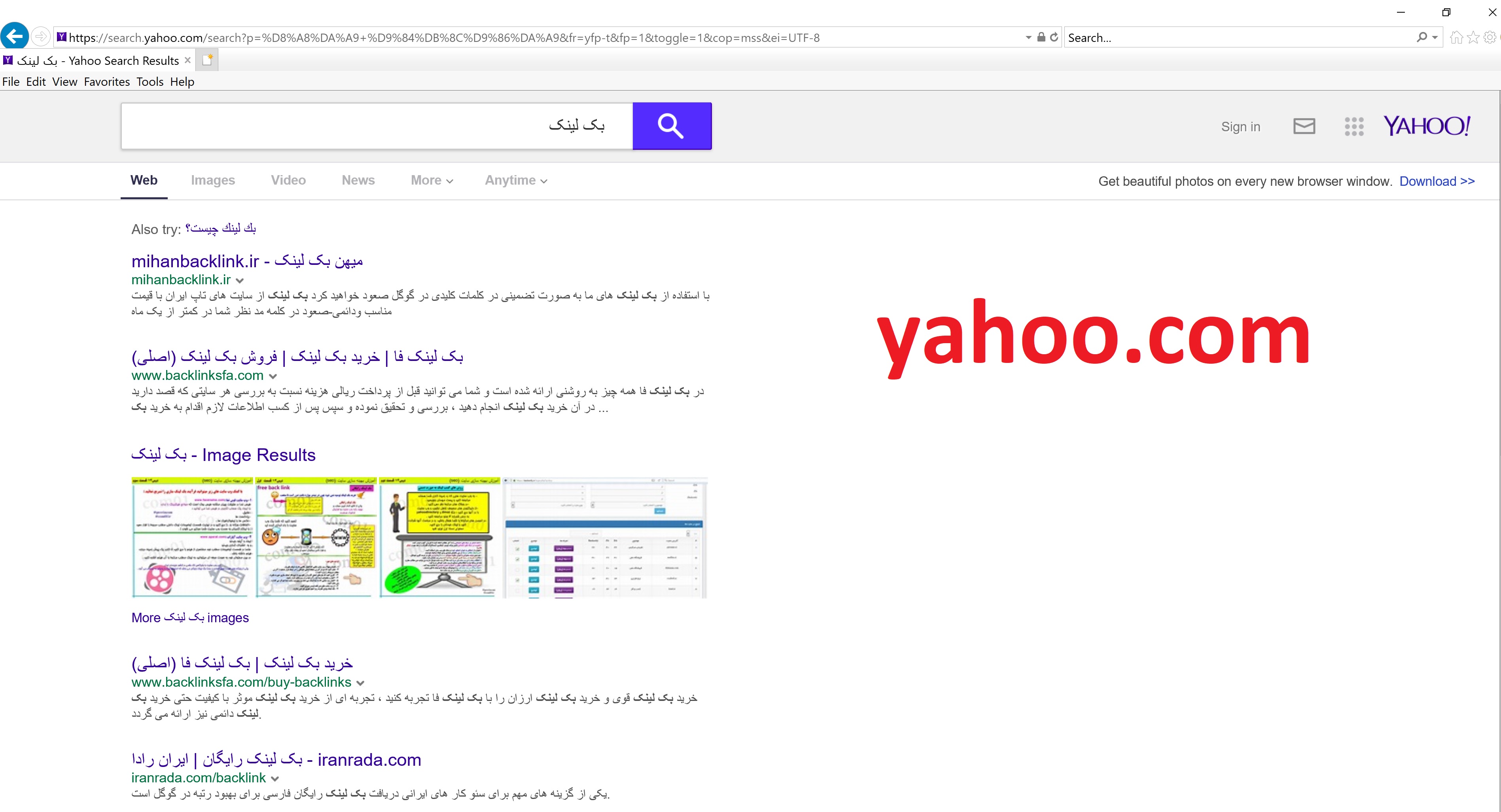
اگر آپ اپنے براؤزر میں Yahoo کو Google پر منتقل کرنا چاہتے ہیں تو یہ عمل بہت آسان ہے۔ آپ اپنے براؤزر کی سیٹنگز میں جا کر Google کو ڈیفی نیٹ سرچ انجن کے طور پر ترتیب دے سکتے ہیں۔ یہ اقدام آپ کی براؤزنگ تجربے کو بہتر بنا سکتا ہے۔ آئیے دیکھتے ہیں کہ آپ یہ کیسے کر سکتے ہیں:
Chrome براؤزر میں Google کو سیٹ کرنا
- اپنے Chrome براؤزر کو کھولیں۔
- اوپر دائیں کونے میں موجود تین نقطوں پر کلک کریں۔
- “Settings” کا انتخاب کریں۔
- “Search engine” کے سیکشن میں جائیں۔
- “Manage search engines and site search” پر کلک کریں۔
- Google کو تلاش کریں اور اسے “Default” کے طور پر سیٹ کریں۔
یاد رکھیں: اگر Google لسٹ میں نہیں ہے، تو آپ اسے “Add” بٹن پر کلک کر کے دستی طور پر شامل کرسکتے ہیں۔
Firefox براؤزر میں Google کو سیٹ کرنا
- Firefox کھولیں اور اوپر دائیں کونے میں مینو آئیکون پر کلک کریں۔
- “Options” یا “Preferences” پر جائیں۔
- “Search” کے سیکشن کو چنیں۔
- یہاں آپ کو مختلف سرچ انجن نظر آئیں گے۔ Google کو منتخب کریں اور اسے ڈیفالٹ سیٹ کریں۔
Microsoft Edge میں Google کو سیٹ کرنا
- Edge براؤزر کو کھولیں۔
- مینو آئیکون پر کلک کریں اور “Settings” کو منتخب کریں۔
- “Privacy, search, and services” کے سیکشن میں جائیں۔
- نیچے سکرول کریں اور “Address bar and search” پر کلک کریں۔
- “Manage search engines” کو منتخب کریں اور Google کو ڈیفالٹ بنائیں۔
اب جب بھی آپ اپنے براؤزر میں سرچ کرتے ہیں، تو Google آپ کا منتخب کردہ سرچ انجن ہوگا۔ اس سے آپ کو زیادہ بہتر نتائج ملیں گے اور آپ کی براؤزنگ کا تجربہ مزید دلچسپ ہوگا۔
اگر آپ کو مزید مدد کی ضرورت ہو تو بلا جھجھک پوچھیں۔ Happy Browsing!
یہ بھی پڑھیں: اووی ایف ٹیبلٹس کے فوائد اور استعمالات اردو میں
تبدیلات کو محفوظ کرنا اور چیک کرنا
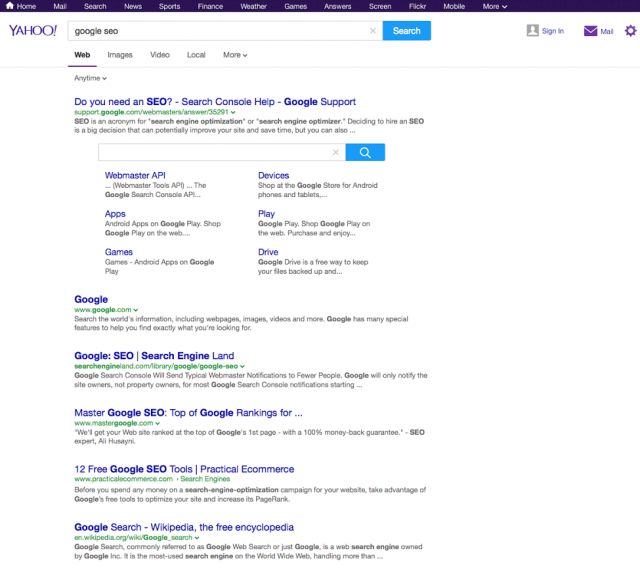
جب آپ اپنے Browser کی سیٹنگز میں تبدیلیاں کر لیتے ہیں اور انہیں Google پر منتقل کرنے کا فیصلہ کرتے ہیں تو اس بات کو یقینی بنانا بہت ضروری ہے کہ آپ کی تمام تبدیلیاں محفوظ ہو چکی ہیں۔ یہ سیکشن آپ کو بتائے گا کہ آپ اپنی تبدیلیوں کو کیسے محفوظ کریں اور چیک کریں کہ سب کچھ صحیح طریقے سے منتقل ہوا ہے۔
پہلا قدم یہ ہے کہ آپ اپنی سیٹنگز کو محفوظ کریں۔ عام طور پر، آپ کو اپنی Browser کی سیٹنگز میں جانا ہوگا اور وہاں سے "Save" یا "Apply" کا بٹن تلاش کرنا ہوگا۔ جب آپ یہ بٹن دبا دیتے ہیں، تو یہ آپ کی نئی تبدیلیوں کو محفوظ کر دیتا ہے۔
یہاں کچھ مراحل ہیں جن کی مدد سے آپ اپنی تبدیلیوں کو محفوظ کر سکتے ہیں:
- Browser سیٹنگز میں جائیں اور 'Search Engine' آپشن منتخب کریں۔
- Default Search Engine کے سامنے Google منتخب کریں۔
- تبدیلیاں کرنے کے بعد 'Save' یا 'Apply' پر کلک کریں۔
اس کے بعد، آپ کو یہ چیک کرنا ہوگا کہ آیا آپ کی تبدیلیاں واقعی کام کر رہی ہیں یا نہیں۔ اس کے لیے درج ذیل طریقے آزمائیں:
- Browser کو بند کریں اور پھر دوبارہ کھولیں۔
- آج کے دن کوئی بھی تلاش کیجیے۔ آپ کو Google کی تلاش کے نتائج نظر آنے چاہییں۔
- اگر آپ کو Google کے بجائے Yahoo کے نتائج ملتے ہیں تو اس کا مطلب ہے کہ تبدیلی محفوظ نہیں ہوئی۔
یہ بھی یقینی بنائیں کہ آپ نے Browser کی کوکیز اور کیشے کو صاف کر دیا ہے، کیونکہ کبھی کبھار پرانی سیٹنگز کی وجہ سے نئی تبدیلیاں فوری طور پر نظر نہیں آتیں۔
آپ کی تبدیلیوں کو براؤزر کے مختلف حصوں میں اچھے طریقے سے چیک کرنا بھی مفید ہو سکتا ہے:
| حصہ | چیک کرنے کا طریقہ |
|---|---|
| گھر کا صفحہ | صفحہ کھولیں اور چیک کریں کہ Google کی ویب سائٹ لوڈ ہو رہی ہے یا نہیں۔ |
| تلاش بار | کوئی کی ورڈ ٹائپ کرکے تلاش کریں اور نتائج دیکھیں۔ |
یاد رکھیں، تبدیلیاں محفوظ کرنا اور چیک کرنا ایک اہم عمل ہے جو آپ کے Browsing تجربے کو بہتر بناتا ہے۔ اگر آپ کا Google پر منتقل ہونا مکمل ہو گیا ہے، تو آپ خوش آمدید ہیں۔ اب آپ اپنی پسندیدہ سرچ انجن کا لطف اٹھا سکتے ہیں!
مسائل کا حل اور مدد
جب آپ اپنے Browser کو Yahoo سے Google پر منتقل کرنے کی کوشش کرتے ہیں تو مختلف مسائل کا سامنا کر سکتے ہیں۔ یہ مسائل کبھی کبھار تکنیکی ہو سکتے ہیں یا کبھی کبھار صرف سیٹنگز میں تبدیلی کی ضرورت ہوتی ہے۔ آئیے کچھ عام مسائل اور ان کے حل پر نظر ڈالتے ہیں:
- ہوم پیج کی ترتیب:
اگر آپ کا Browser Yahoo کو بطور ہوم پیج سیٹ کر چکا ہے تو آپ کو اسے Google سے تبدیل کرنے کی ضرورت ہوگی۔ یہ کیسے کریں:- Browser کی سیٹنگز میں جائیں۔
- ہوم پیج کی ترتیبات تلاش کریں۔
- Google.com درج کریں۔
- ڈیفالٹ سرچ انجن:
بعض اوقات Yahoo کو ڈیفالٹ سرچ انجن منتخب کر لیا جاتا ہے۔ ڈیفالٹ سرچ انجن کو Google پر تبدیل کرنے کے لیے:- Browser کی سیٹنگز میں 'Search' یا 'Search Engine' کے آپشن پر کلک کریں۔
- Google کو منتخب کریں اور اسے ڈیفالٹ بنائیں۔
- Browser کی ایکسٹینشنز:
کبھی کبھار مخصوص Browser ایکسٹینشنز Yahoo کو ترجیح دے سکتے ہیں۔ ان کا معائنہ کریں اور ضرورت کے مطابق ان کو غیر فعال کریں۔ - Cache اور Cookies:
پرانی Cache اور Cookies کبھی کبھار مسائل پیدا کر سکتی ہیں۔ انہیں صاف کرنے کے لیے:- سیٹنگز میں 'Privacy' یا 'History' کے آپشن پر جائیں۔
- Cache اور Cookies کو مٹا دیں۔
اگر آپ کو ان نکات کو اپنانے کے بعد بھی مسائل درپیش ہیں تو آپ Browser کی مدد کے سیکشن سے مزید معلومات حاصل کرسکتے ہیں یا خصوصی فورمز پر مدد مانگ سکتے ہیں۔ اکثر اوقات، دیگر صارفین اپنے تجربات کے ذریعے مدد فراہم کر سکتے ہیں۔
یاد رکھیں: ہر Browser کی سیٹنگز میں تھوڑا فرق ہو سکتا ہے، اس لیے مخصوص Browser کی ہدایات کو بھی دیکھنا مفید ہو سکتا ہے۔







